Sistemul de compunere a datelor este un instrument de funcție foarte bogat, care vă permite să implementați multe rapoarte și setările acestora fără a recurge la programare directă. Deseori, dezvoltatorii sunt de raportare (în special începători), nu sunt chiar conștienți de faptul că sarcina lor aparent extrem de complex de date de ieșire nu este numai pe deplin mecanismele de personal SKD realizabile, dar, de asemenea, făcut cu o operație simplă. Și unii utilizatori obișnuiți găsesc o mulțime de descoperiri neașteptate în sarcini pentru care, de regulă, au folosit Excel.
Pentru a vizualiza punerea în aplicare a unor trucuri, am făcut mici bucăți sub formă de circuite externe SKD. Descrierea trucurilor și a capturilor de ecran a încercat să facă astfel încât esența și tehnica implementării trucului să fie clare, fără a fi nevoie să descărcați scheme. Pentru cineva acest lucru va fi suficient, dar dacă ceva nu este clar, puteți oricând să descărcați schema corespunzătoare și să vedeți implementarea directă.
Trucul # 1. Valoare corectă multiplă.
Deci, pentru încălzire vom începe cu ceva mai simplu. În astfel de aranjamente SKD ca „selecție“ sau „formatare condițională“ probabil se confruntă cu „câmpul“ coloane (sau „valoare stânga“) și o „valoare“ (sau „valoare dreapta“). Profesioniștii care stiu, probabil, acest truc, dar novice nu este întotdeauna ușor de ghicit că câmpul de date de aspect poate fi folosit atât pe stânga cât și în dreapta (de exemplu, pentru a compara nu numai valorile fixe specificate, dar și alte domenii de control al accesului într-un singur șir de caractere). Este suficient în valorile corecte și du-te la modul de editare, apăsați butonul de curățare valoarea ( „cretica“), apoi apăsând butonul apărut tip de selecție (litera „T“) și selectați „Aspect câmpul de date“ de tip.
Deci, întrebați direct în alegerea ei pentru rândul cu condiția „BU Am (înapoi)“ Egal „BU Km (cifra de afaceri),“ și este de asemenea aplicabilă la apariția condiționată raportul prin evidențierea în rânduri galben de celule în cazul în care „BU Km (con. Net) "Mai mult" BU kt (turnover) ". Dacă cineva nu știe cum să activeze panoul "Aspect" - găsiți butonul "Setări panou setări" din partea dreaptă a panoului "Setări".
Rezultatul final ar trebui să pară așa:
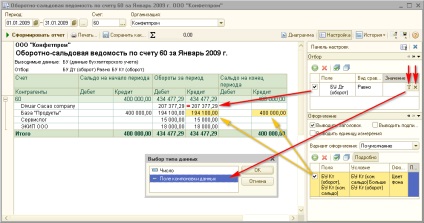
Trucul # 2. Selecție pe grupări.
ACS-ul în sine este implementat ca un set de date, unde se utilizează o interogare pentru tabela virtuală a balanțelor și transformărilor din registrul contabil "Self-supporting".
Am plasat grupuri imbricate "Organizație" și "Cont". În gruparea "Cont", plasăm simultan două grupări "Subcontoto1" și "Subcontoto2", pentru care atribuim selecțiile corespunzătoare.
Ilustrația setării este dată în captura de ecran:

Dacă în setările principale ale raportului din fila "Alte setări" nu ați dezactivat ieșirea de selecție, acest lucru va trebui în mod necesar să se facă în "alte setări" ale grupărilor noastre "SubConto1" și "SubConto2"
Trick # 3. Invisible Hat
Următorul truc poate fi imaginat ca o continuare a celui anterior. Dacă ați observat, în raportul rezultat, în ciuda faptului că în realitate este afișat un singur subcontract, ambele (și "Subcontoto1" și "Subcontoto2") intră în limită. Din păcate, dezvoltatorii ACS nu au oferit posibilitatea de a regla vizibilitatea capacului sau utilizarea simbolurilor de serviciu, atunci când îl instalați ca antet, antetul câmpului nu ar fi format. Dar, după cum probabil ați ghicit deja, există un truc care va ajuta să se eludeze într-o oarecare măsură această limitare.
Când dezvoltați schema într-un aspect predefinit de design, adăugați un aspect de grupare, cu definiția numelui grupului "Invizibil" așa cum se arată în captura de ecran. Rețineți că câmpul "Câmp" trebuie să rămână gol!
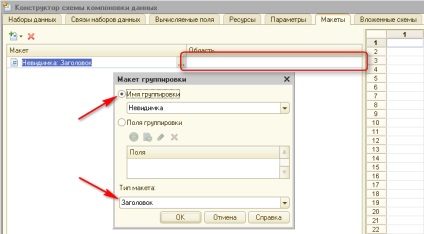
Apoi specificați numele "Invizibil" pentru gruparea "Subcontoto2":
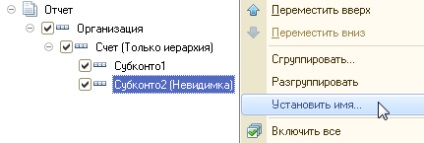
Și voila. antetul de grupare "SubConto2" dispare și raportul devine astfel:
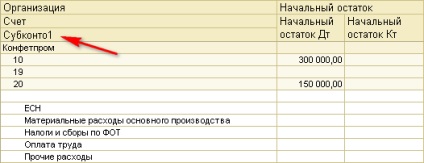
Întrebați de ce aspectul de design este dat prin numele și nu prin specificarea unui câmp de grup specific? Pur și simplu acest lucru este rezultatul unei soluții mai universale și, ulterior, acest nume de grup poate fi specificat în opțiunile raportului pentru orice grupare, dar nu va fi posibil să modificați aspectul predefinit în variante.
Da, există încă un nuanț al acestui truc: considerați că "capacul invizibil" acoperă nu numai această grupare, ci și toate cele de nivel inferior! Ie Dacă atribuiți numele „invizibil“ gruparea „Subkonto1“, capacul nu se va vedea nici o „Subkonto1“ sau „Subkonto2“!
Trucul # 4. Sună-mă ce vrei
Cei mai mulți dezvoltatori ai ACS știu cum să setați antetul campului de solicitare. În fila SDS "Seturi de date", este suficient să bifați anularea titlului auto și să introduceți textul necesar în câmpul "Antet". Dezavantajul este că în modul de utilizare, această metodă nu este disponibilă și doriți să redenumiți antetul fără a recurge la ajutorul configuratorului. Deci, în setările opțiunilor pentru raport nu există doar o modalitate de a redenumi anteturile câmpurilor, ci și "a le acoperi" cu un grup "cap". Pentru aceasta, în fila "Câmpuri selectate", selectați câmpurile obligatorii și faceți clic pe butonul din dreapta al mouse-ului. După cum puteți vedea în captura de ecran pentru câmpuri, sunt disponibile opțiunile "Set header" și "Câmp grup".
Vă rugăm să rețineți că pentru grupuri de câmpuri antet necesare pentru a face instalarea ca este prin fila „câmpurile selectate“, nu folosind meniul contextual „numele Set“ din partea superioară a unei părți (structurale) din opțiunile de configurare!
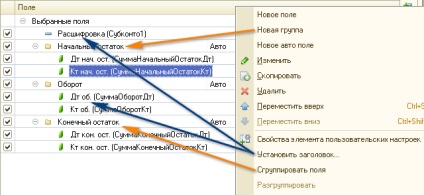
După toate setările, raportul arată astfel:
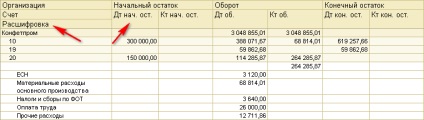
P.S.
Un mic indiciu pentru cei care vor descărca schema. Schema este una, dar toate trucurile sunt realizate sub forma unor opțiuni separate pentru stabilirea raportului din această schemă:
Articole similare
-
Raport de text cu privire la activitatea casei rurale de cultură cu
-
Fotografiere la lumina lumânărilor - târg de maeștri - manual, manual
-
Certificat de condamnare pentru angajare - pentru ce este vorba?
Trimiteți-le prietenilor: